Loading ...
Loading ...
Loading ...
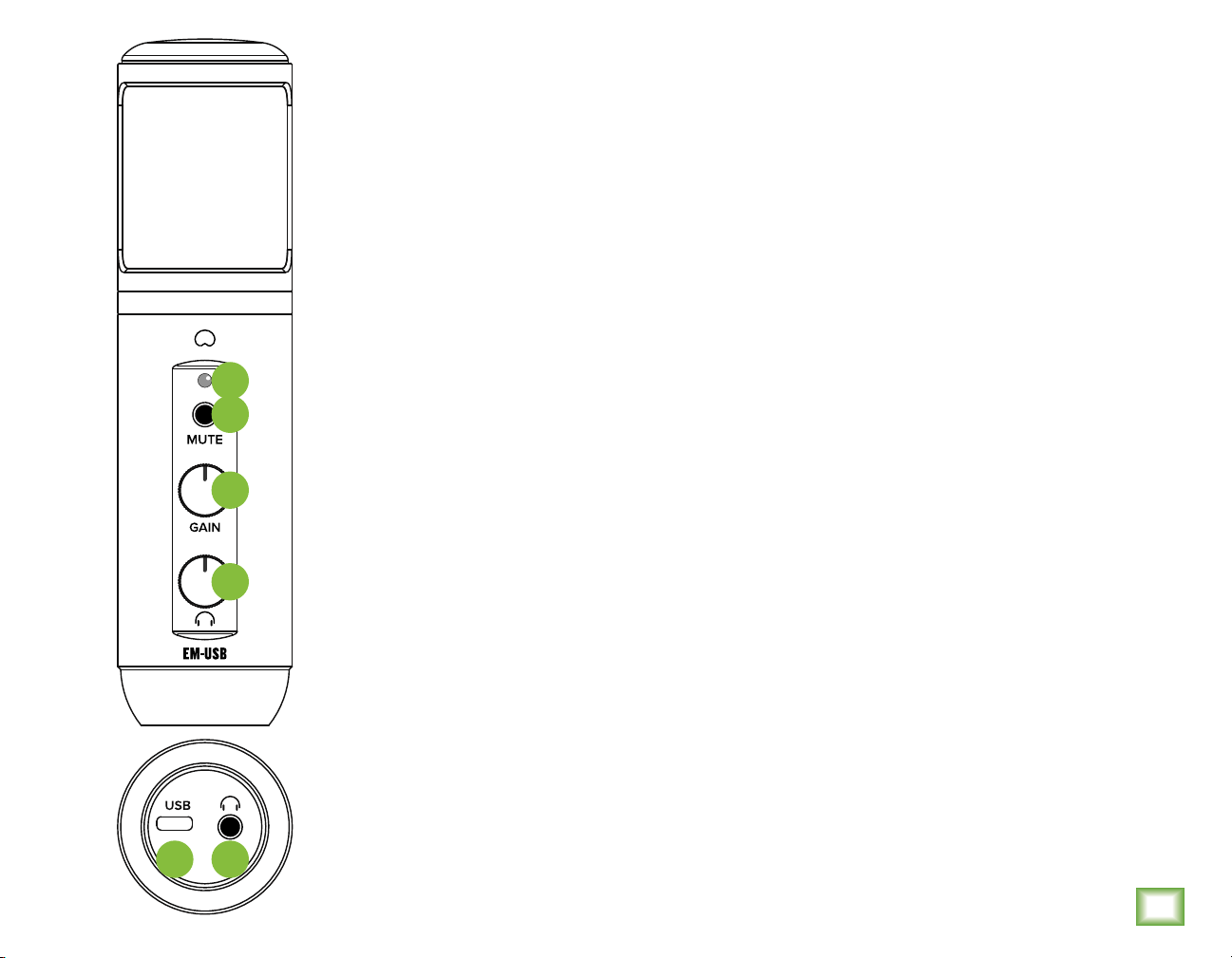
14
SIE BRAUCHEN HILFE MIT DEM MIKROFON?
• Besuchen Sie auf www.mackie.com die Rubrik Support:
Hier finden Sie FAQs, Handbücher und Ergänzungen.
• Unter der Telefonnummer -800-898-32 erreichen
Sie unseren technischen Support (Montag bis Freitag
zu den üblichen Geschäfszeiten, Pacific Standard Time).
VORDER- UND UNTERSEITE
1. USB-C Port Verbinden Sie die
USB-C Seite des mitgelieferten
USB-Kabels mit dem Mikrofon
und die USB-A Seite mit dem
USB-Port des Computers.
2. Phones-Buchse Zum Anschließen
von Stereokopfhörern über einen
3,5 mm-Stecker.
3. Phones-Regler
Steuert den Kopfhörerpegel.
4. Gain-Regler Gain steuert die
Mic-Eingangsempfindlichkeit.
5. Mute-Taste Die Mute-Taste schaltet
das mic signal stumm.
6. Power- und Mute-LED
Diese LED leuchtet grün,
wenn das Mikrofon mit einem
eingeschalteten Computer
verbunden ist. Bei aktiviertem
Mute-Schalter leuchtet sie rot.
ERSTE SCHRITTE
. Lesen und beachten Sie die „Wichtigen
Sicherheitshinweise“ auf Seite 2.
2. Drehen Sie alle Regler ganz nach unten.
3. Deaktivieren Sie alle Schalter.
4. Verbinden Sie die USB-C Seite
des mitgelieferten USB-Kabels
mit dem Mikrofon und die USB-A
Seite mit dem USB-Port des Computers.
HINWEIS: Verwenden Sie keinen USB
Hub oder den USB-Port der Tastatur etc.
Schließen Sie das Kabel direkt an einen
offenen USB-Port des Computers an.
Bei korrekter Verbindung leuchtet
die LED über dem Mute-Schalter grün.
5. Schließen Sie Ihre Kopfhörer
an die Kopfhörerbuchse auf
der Unterseite des EM-USB an.
6. Computer-Einrichtungsanleitung
[Plug&Play, keine Treiber erforderlich!]:
Mac: Systemeinstellung > Sound >
Ein gabe (und Ausgabe) > EM-USB
Mikrofon
PC: Systemsteuerung > Hardware
& Sound > Audiogeräte verwalten >
Wiedergabe (und Aufnahme) > EM-USB
Mikrofon (zum Standardgerät machen).
Die Eingangs- und Ausgangspegel des
Computers müssen aufgedreht und
dürfen nicht stummgeschaltet sein.
7. Spielen Sie Musik über
den Computer ab und drehen
Sie den Phones-Regler langsam
nach rechts. Dadurch wird
die Wiedergabe über die
Kopfhörerbuchse des
EM-USB Mikrofons aktiviert.
2
3
4
5
6
1
HINWEIS: Ihre Ohren sind uns wichtig!
Verringern Sie die Lautstärke
am Gerät, um dauerhafe Hör schäden
zu vermeiden. Drehen Sie die Lautstärke
immer ganz zurück, bevor Sie die
Ohrhörer anschließen oder etwas
Neues ausprobieren, das die Lautstärke
beeinflussen könnte. Erhöhen Sie
den Pegel dann langsam und vorsichtig.
8. Öffnen Sie Ihre bevorzugte DAW
und starten Sie eine neue Session.
9. Sprechen Sie ins Mikrofon, deaktivieren
Sie den Mute-Schalter und drehen
Sie den Gain-Regler langsam nach
rechts, bis sich die Eingangspegelanzeige
im grünen bis gelben Bereich bewegt.
HINWEIS: Der Mute-Schalter schaltet
nur den Mikrofoneingang stumm. Vom
Computer EINgehende Signale werden
weiterhin über Kopfhörer ausgegeben.
0. Obwohl die meisten DAWs (relativ)
ähnlich funktionieren, können sich
die Aufnahmewege unterscheiden.
Wie man eine neue Session anlegt,
Spuren erstellt, das EM-USB wählt,
Spuren aufnahmebereit schaltet
und aufnimmt, wird im DAW-Handbuch
beschrieben. Viel Spaß!
Loading ...
Loading ...
